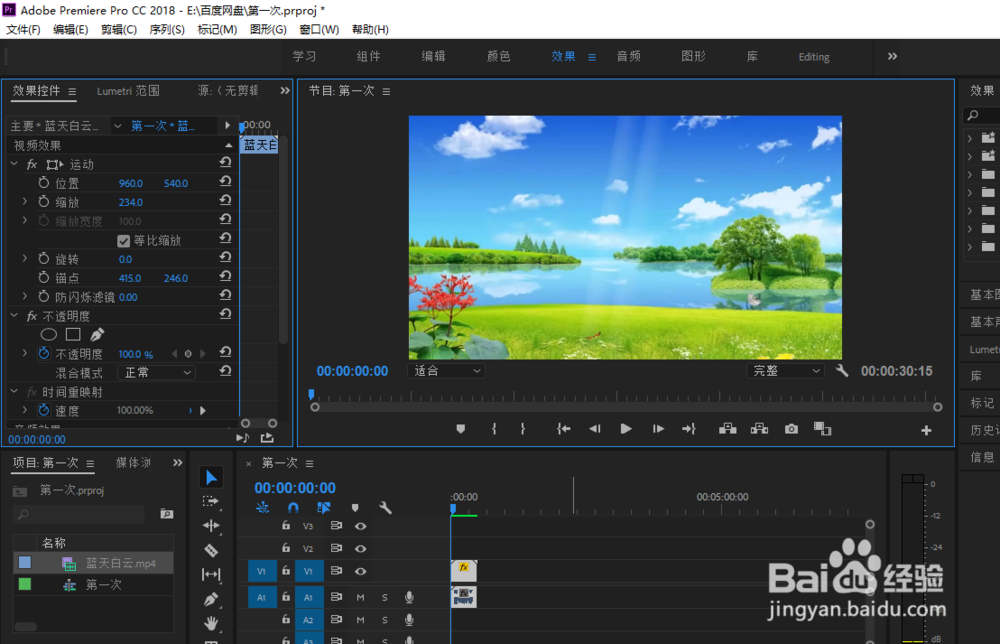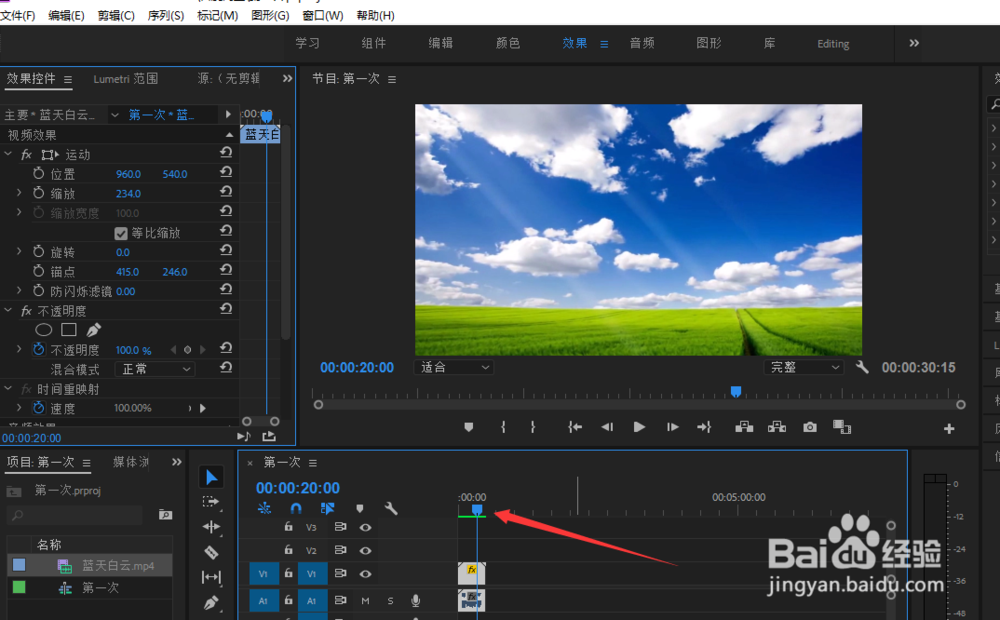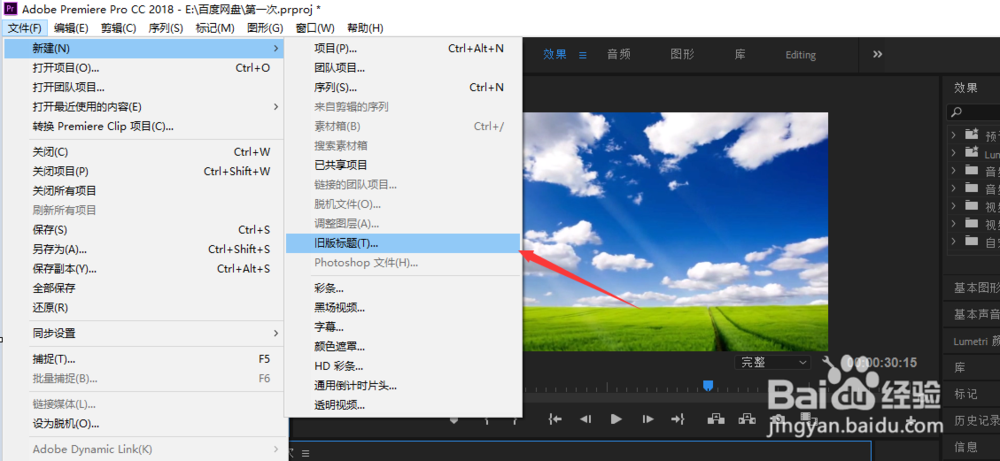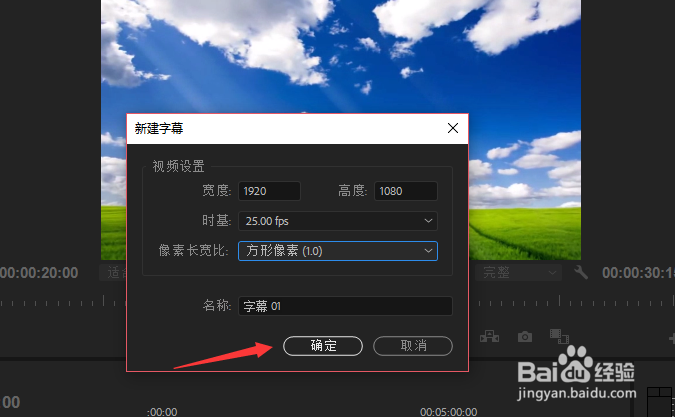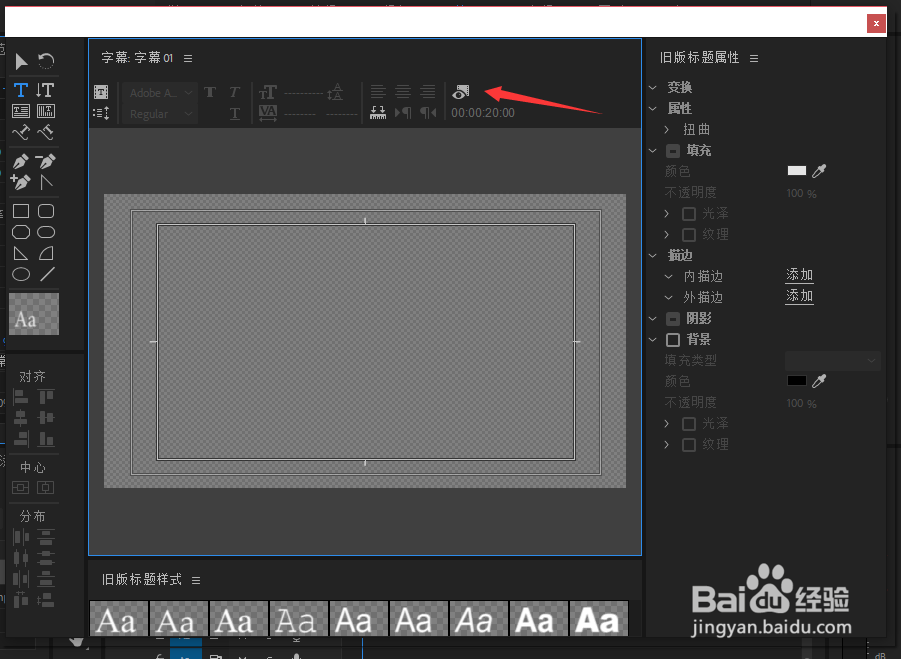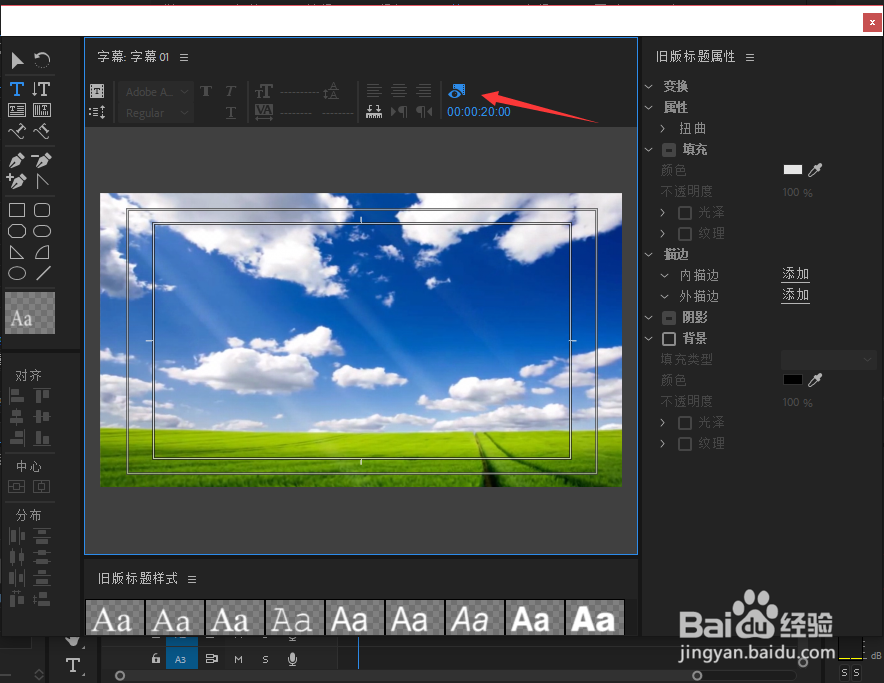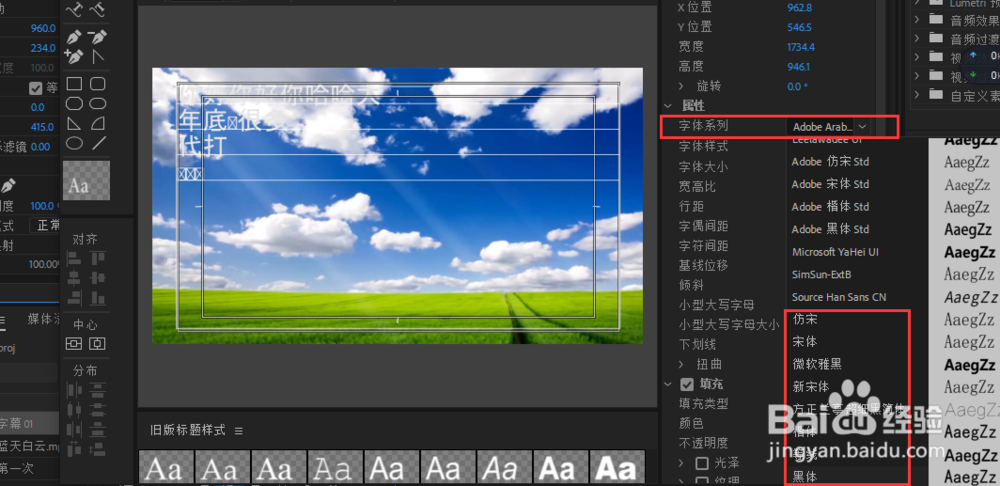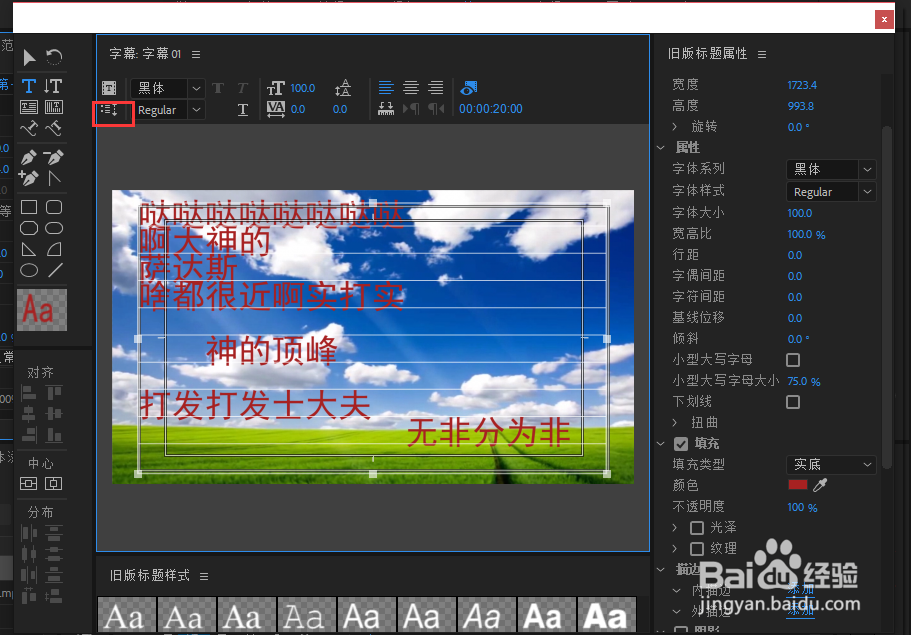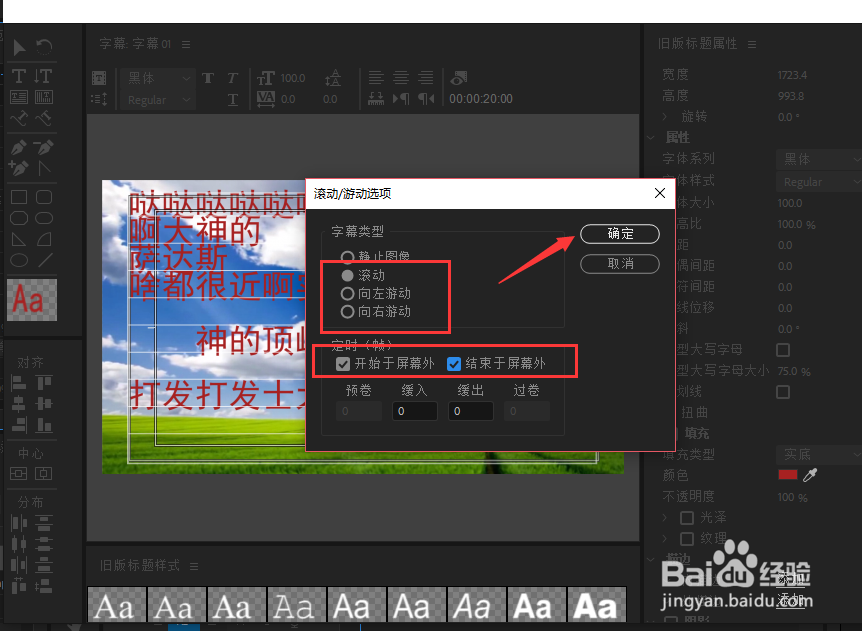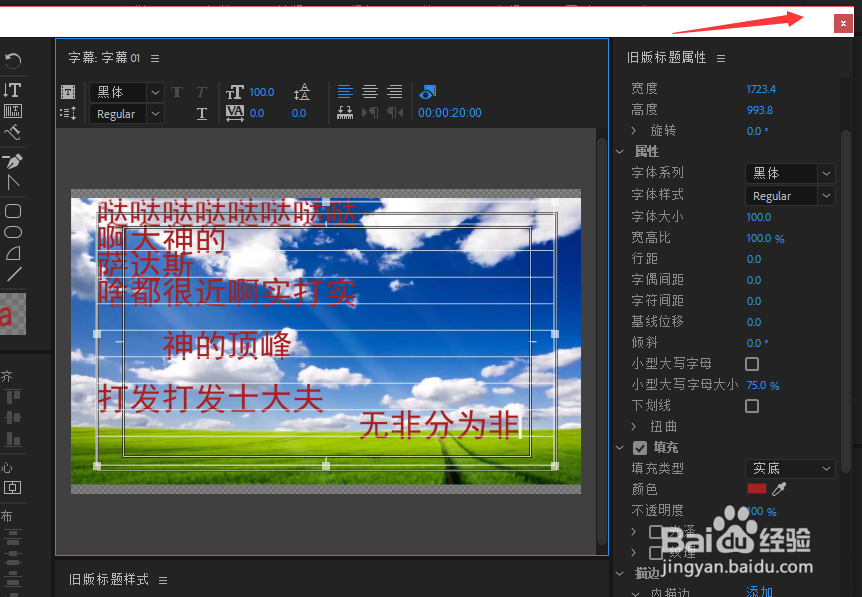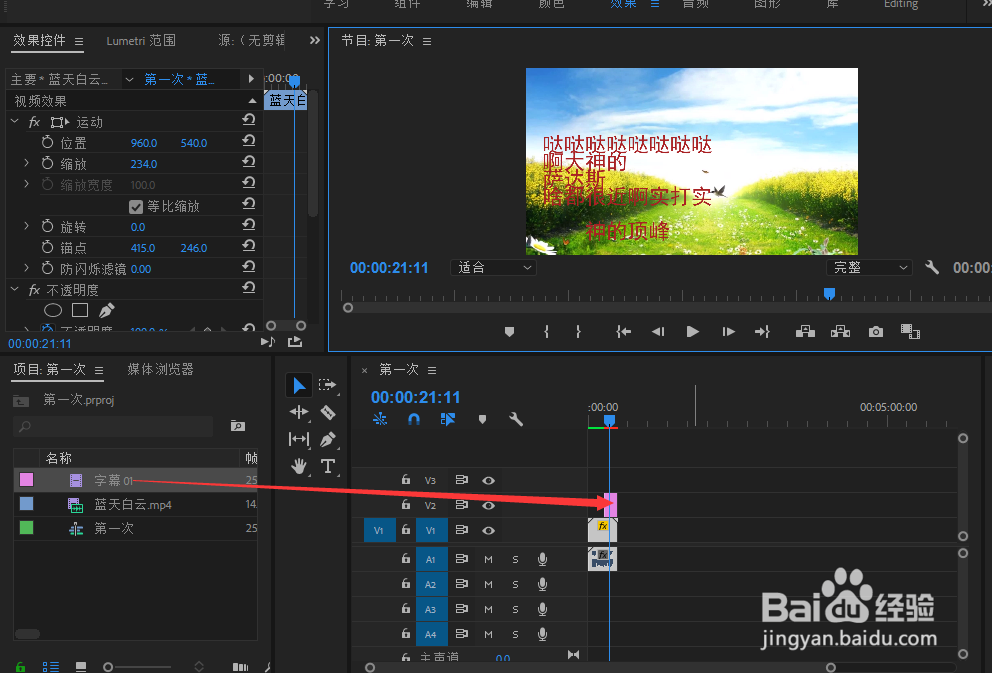pr如何制作滚动游动字幕
1、首先导入所需编辑素材,并将其拖拽到时间轴上
2、在时间轴上调整你需要添加滚动字幕的位置
3、然后点击 文件->新建->旧版标题
4、然后会弹出这个窗口,一般就默认设置,直接点击“确定”
5、点击我红色箭头标注位置,也就是点开那个眼睛,视频才会显示出来,否则就是黑色或者灰色界面
6、选中我红框标记位置,在视频上拉开一个框
7、然后可以在框里写文字,针对文字有乱码的,在右边栏找到“字体系列”,选择宋体,黑体等字体
8、右边栏这边可以设置字体大小,颜色等
9、文字写完之后点击我红色框圈的位置
10、除了“静止兔脒巛钒图像”,后面三个根据自己需要选择,其中“滚动”,代表字幕从下往上滚动,其他就是字面意思,然后还需要勾选“开始于屏幕外”,“结束于屏幕外”,最后点击“确定”
11、然后自己关闭该窗口
12、将字幕拖拽到时间轴上视频文件的上方,一定要是上方哈,这样字幕才能显示出来,接着懿滹朐惹播放视频,就会看到滚动的字幕哒
声明:本网站引用、摘录或转载内容仅供网站访问者交流或参考,不代表本站立场,如存在版权或非法内容,请联系站长删除,联系邮箱:site.kefu@qq.com。
阅读量:48
阅读量:81
阅读量:22
阅读量:32
阅读量:28